ClickCharts是一款超直观的图表软件,它具有各种流行的图表设计功能,例如有流程图、uml图、er图,能够很好的满足用户的图表编辑需求,并且还为用户提供了多种图表模板,所以ClickCharts软件深受用户的喜爱,当用户在使用ClickCharts软件时,创建流程图的过程中,会在绘制的图形中输入文本内容,可是用户对文本的字体不是很满意,想将其默认设置为宋体,却不知道怎么来操作实现,其实这个问题是很好解决的,用户只需打开选项窗口,并在文本选项卡中将字体设置为宋体即可解决问题,那么接下来就让小编来向大家分享一下ClickCharts将文本字体默认为宋体的方法教程吧,希望用户在看了小编的教程后,能够从中获取到有用的经验。
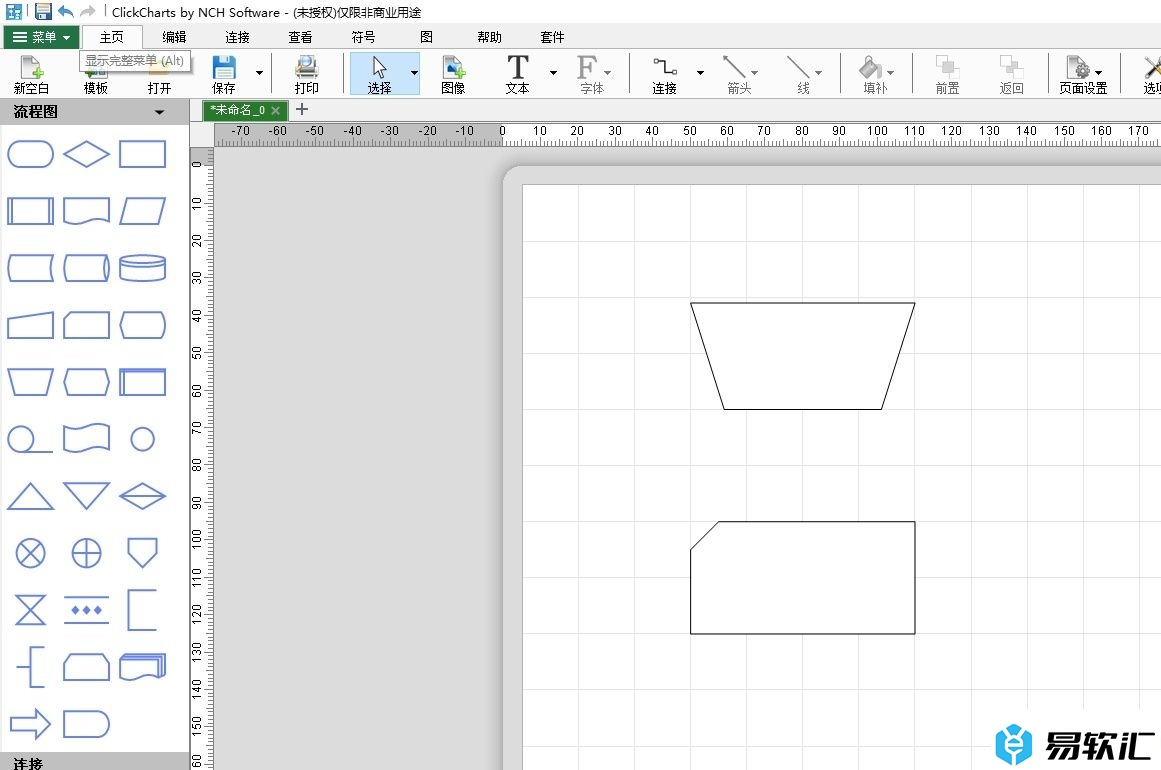
方法步骤
1.用户打开ClickCharts软件,并来到图表的绘制页面上,可以看到当前图形中显示出来的文本字体
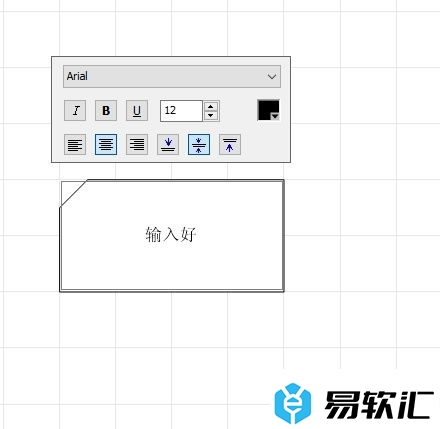
2.接着在页面上方的菜单栏中点击菜单选项,弹出下拉选项卡,用户点击文件选项
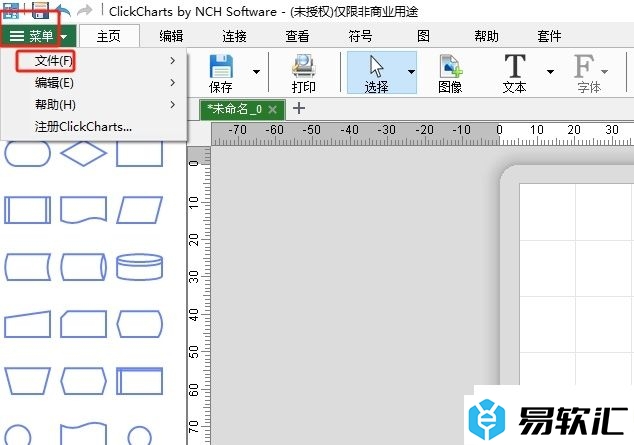
3.这时会在页面右侧拓展出相关的子选项卡,用户点击其中的选项功能
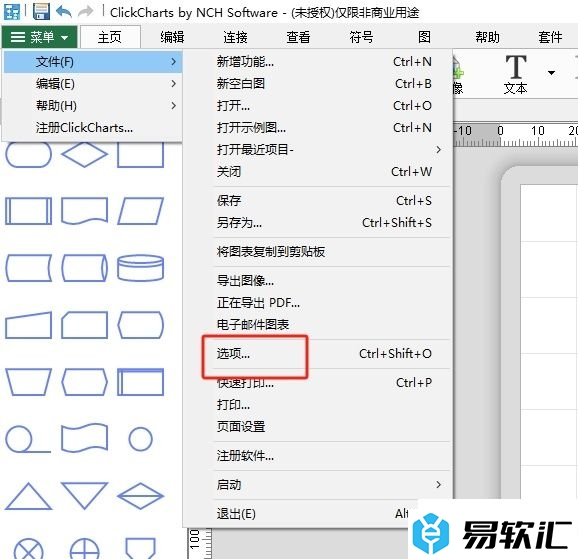
4.进入到选项窗口中,用户将选项卡切换到文本选项卡上
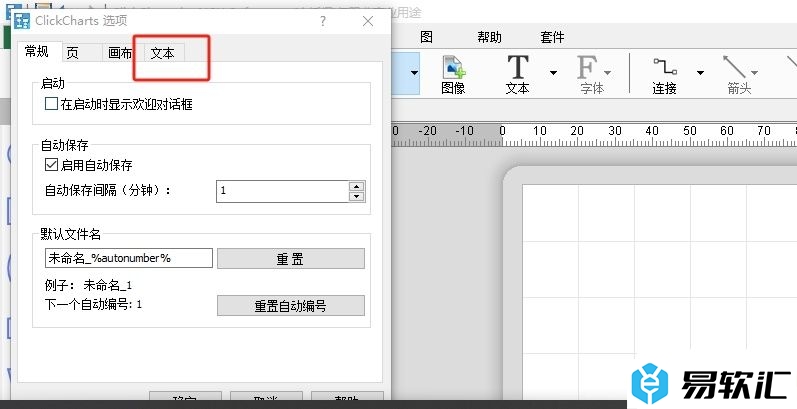
5.然后在显示出来的功能板块中,用户在默认字体属性板块中,点击字体选项弹出下拉选项卡,然后选择宋体选项即可解决问题
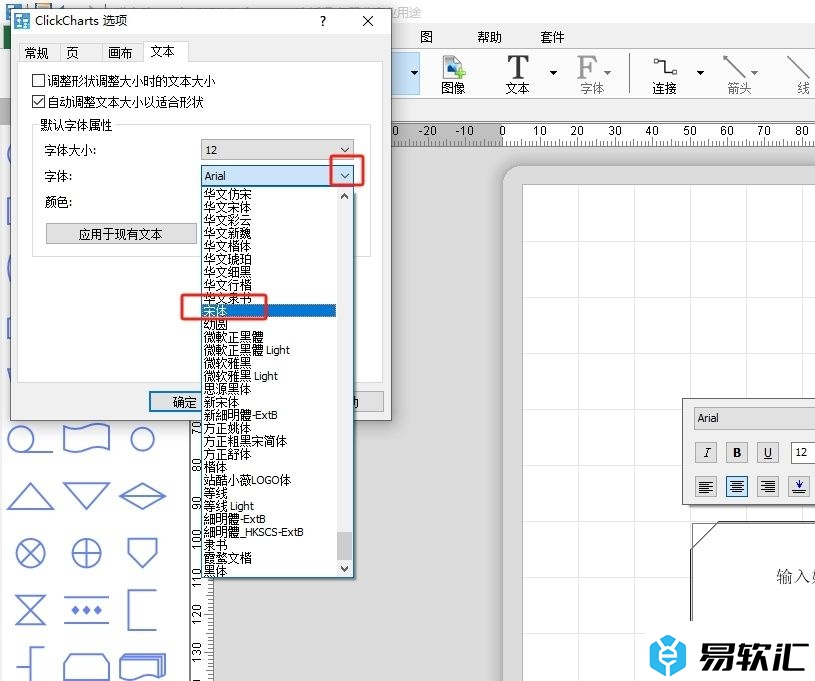
6.完成上述操作后,用户直接在窗口的右下角按下确定按钮就可以了
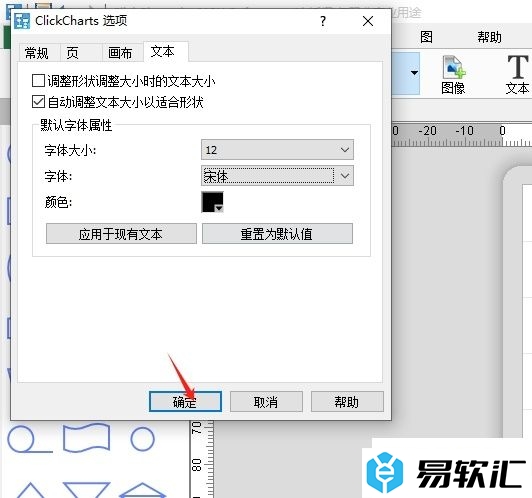
7.此时回到编辑页面上,就可以看到图形中的文字成功变成了宋体
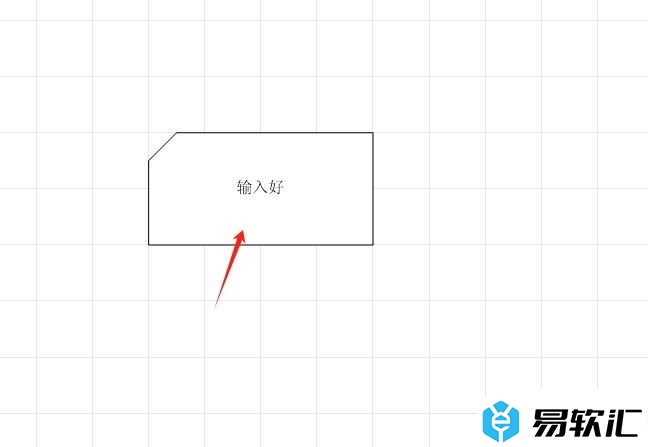
用户在制作图表时,会在插入的图形中输入文本内容,这时用户就会发现文本显示的字体效果,想将其设置为宋体,就需要打开选项窗口,在文本选项卡中来进行设置,方法是很简单的,因此感兴趣的用户可以跟着小编的教程操作试试看。






